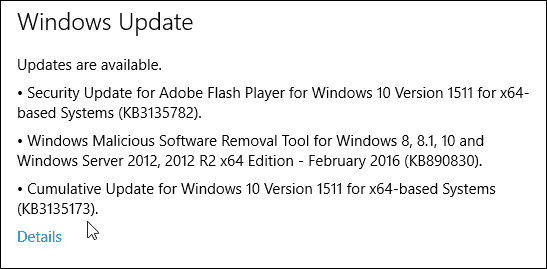Come ottimizzare le immagini dei social media: Social Media Examiner
Strategia Sui Social Media / / July 12, 2022
Vuoi ottenere più valore dalle tue immagini sui social media? Ti chiedi come produrre immagini che si distinguono nel feed e nei risultati di ricerca?
In questo articolo imparerai come ottimizzare le immagini dei social media per migliorare la visibilità, favorire la scoperta e raggiungere i tuoi obiettivi di marketing più importanti.
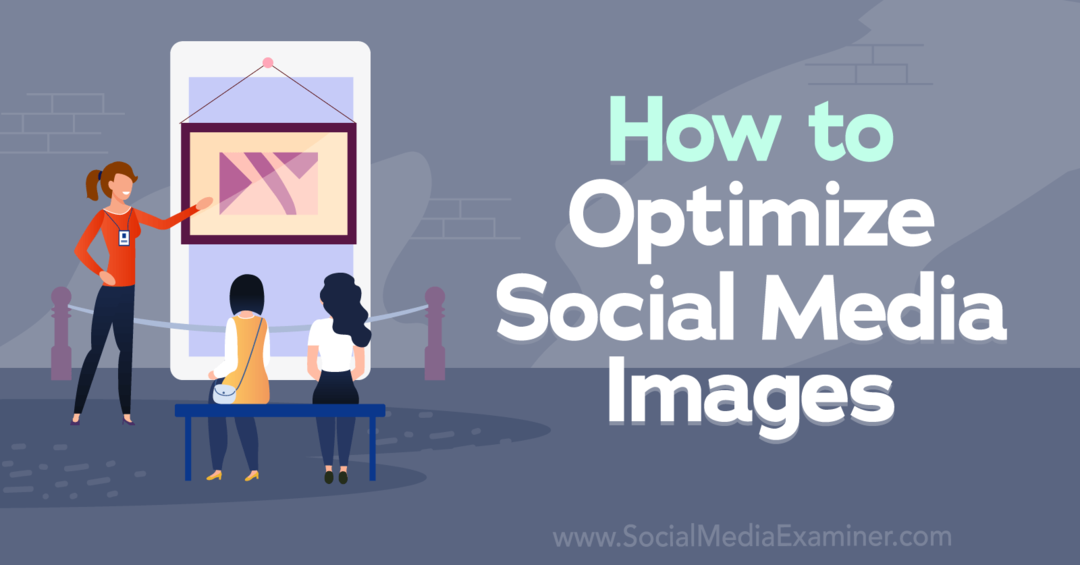
Perché è importante ottimizzare le immagini dei social media
Tonnellate di fattori influenzano il successo dei tuoi post sui social media. Dalla progettazione di creatività visivamente accattivanti al perfezionamento delle didascalie fino alla pubblicazione nei momenti ottimali, hai già molto da considerare quando pubblichi contenuti sui social media.
Quindi hai davvero bisogno di aggiungere l'ottimizzazione delle immagini all'elenco? Insomma, assolutamente.
Quando ottimizzi le immagini dei social media, prendi provvedimenti per migliorare il modo in cui le tue risorse creative vengono visualizzate nei feed dei follower e sulla pagina della tua organizzazione. Il modo in cui le tue immagini appaiono sui social media va ben oltre l'estetica.
Gli algoritmi dei social media tendono a dare la priorità alle immagini che seguono le migliori pratiche e utilizzano i formati consigliati. Ciò significa che le immagini ottimizzate possono generare più impressioni e coinvolgimento, il che può avere un impatto importante sui risultati e sulla capacità di raggiungere gli obiettivi di marketing.
Le immagini ottimizzate possono anche apparire nella parte superiore dei risultati di ricerca sui social media. Ciò significa che l'adozione di queste tecniche può aumentare la visibilità dei tuoi contenuti e aiutarti a raggiungere più potenziali clienti.
Come ottimizzare le dimensioni delle immagini dei social media
Ogni piattaforma di social media ha il proprio set di dimensioni e proporzioni dell'immagine ottimali. Sebbene ci siano molte sovrapposizioni, è sempre meglio ricontrollare le specifiche dell'immagine e regolarle se necessario prima di eseguire il cross-posting delle creatività.
Storicamente, Facebook ha dato la priorità alle immagini orizzontali. Ma nel tempo, la piattaforma social si è adattata per accogliere il numero in rapido aumento di utenti mobili. Nel gennaio 2022, ad esempio, oltre l'80% degli utenti di Facebook accesso all'app solo tramite dispositivi mobili.
Per ottimizzare i post del feed di Facebook, punta a un formato quadrato (1:1) o verticale (4:5). Tecnicamente, puoi caricare immagini orizzontali (16:9). Ma sugli schermi mobili, le immagini quadrate e verticali occupano molto più spazio rispetto alle immagini orizzontali.
Che dimensioni dovresti usare? Facebook richiede che le immagini del feed abbiano una larghezza minima di 479 pixel. Ma per garantire che le tue immagini vengano visualizzate chiaramente sulla gamma più ampia possibile di dispositivi mobili, è meglio puntare a una larghezza minima di 1200 pixel.
I limiti di Facebook alimentano le immagini a 2048 pixel per la dimensione più lunga, ma puoi comunque caricare immagini più grandi. Se aggiungi un'immagine più grande a un post di Facebook in Meta Business Suite, ad esempio, la piattaforma ridimensiona automaticamente l'immagine per adattarla.
Sia che tu debba ridimensionare le immagini o regolare le proporzioni, puoi utilizzare gli strumenti integrati di Business Suite. Apri il compositore di post, carica un'immagine e fai clic sull'icona a forma di matita. Quindi seleziona le proporzioni che desideri utilizzare e regola il ritaglio secondo necessità.
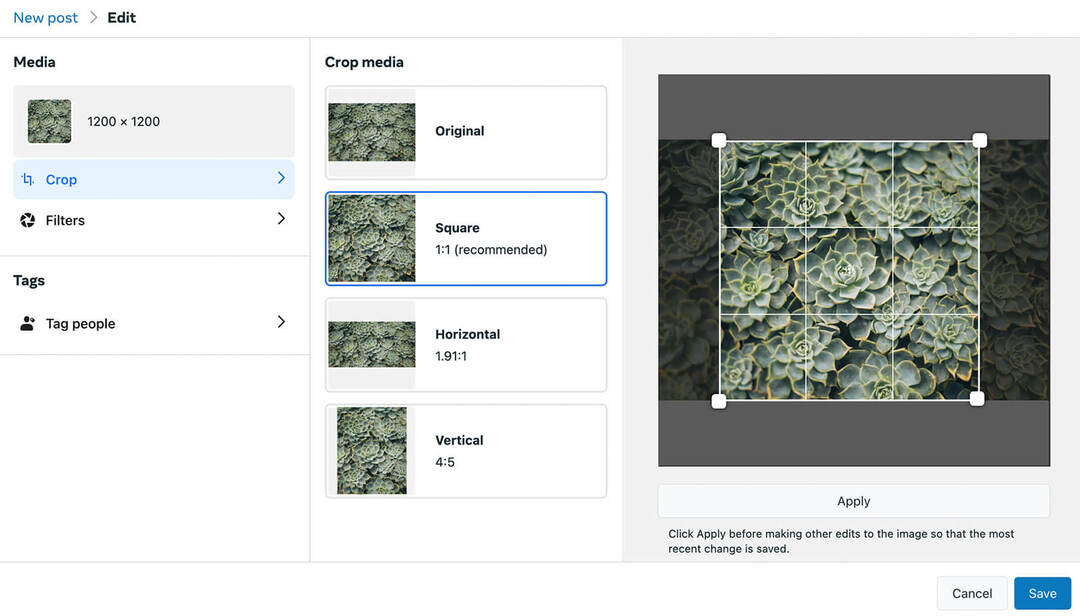
Per le storie di Facebook, carica le immagini con proporzioni verticali (9:16) per ottimizzare la visualizzazione a schermo intero sui dispositivi mobili. Se carichi tramite Business Suite, puoi utilizzare gli strumenti di modifica integrati per regolare la creatività a 9:16.
La tua guida al futuro del business

La rinascita del Web3 apre nuove opportunità per imprenditori, creatori e marketer che sono pronti ad abbracciare i cambiamenti. Ma di chi ti puoi fidare?
Presentazione della Crypto Business Conference; un evento premium per chiunque voglia imparare a mettere Web3 al lavoro per il proprio business.
Unisciti a noi nella soleggiata San Diego, in California, per la prima conferenza sulle criptovalute per i pionieri del business... non per i nerd della finanza e della tecnologia. Riceverai idee attuabili per la creazione di business da innovatori affermati, senza tutto il gergo tecnico.
RICHIEDI IL TUO POSTO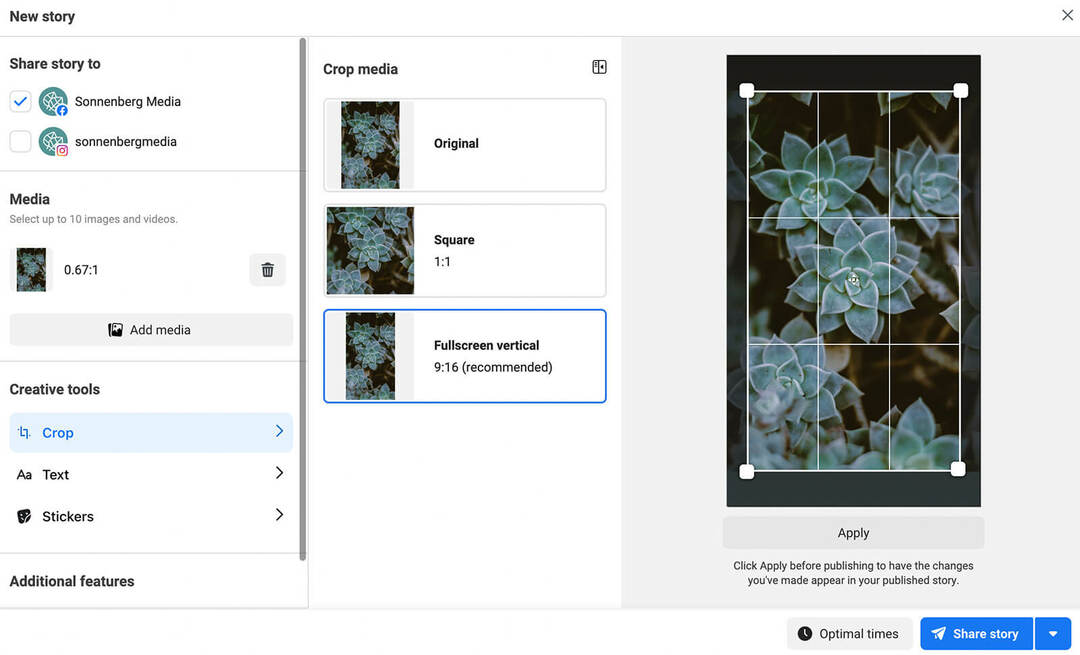
Come Facebook, le proporzioni ottimali di Instagram si sono evolute nel tempo. Inizialmente, la piattaforma consentiva solo immagini quadrate, ma in seguito ha implementato il supporto per le proporzioni orizzontale (1,91:1) e verticale.
Poiché la piattaforma si è concentrata sempre più su Reels nel 2022, l'algoritmo ha anche iniziato a dare la priorità (piuttosto che semplicemente a supportare) le immagini dei ritratti. E a maggio 2022, Head of Instagram ha annunciato Adam Mosseri che la piattaforma ha testato posizionamenti di foto 9:16, stuzzicando l'ennesimo cambiamento creativo per Instagram.
Per ottimizzare le tue immagini per le attuali best practice di Instagram, punta a un rapporto di aspetto 4:5.
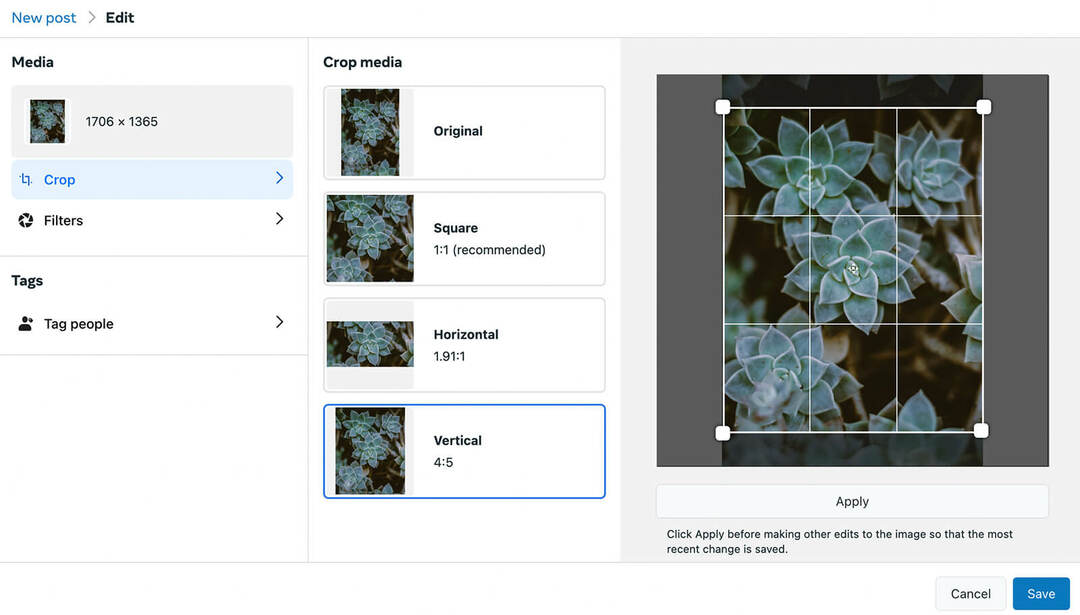
Se utilizzi Business Suite per pianificare i post dei feed di Instagram, puoi utilizzare il ritagliatore di immagini integrato. Tieni presente che se carichi un'immagine che non rientra nell'intervallo delle proporzioni di Instagram (da 4:5 a 1,91:1), dovrai regolare le proporzioni per cancellare il messaggio di errore.
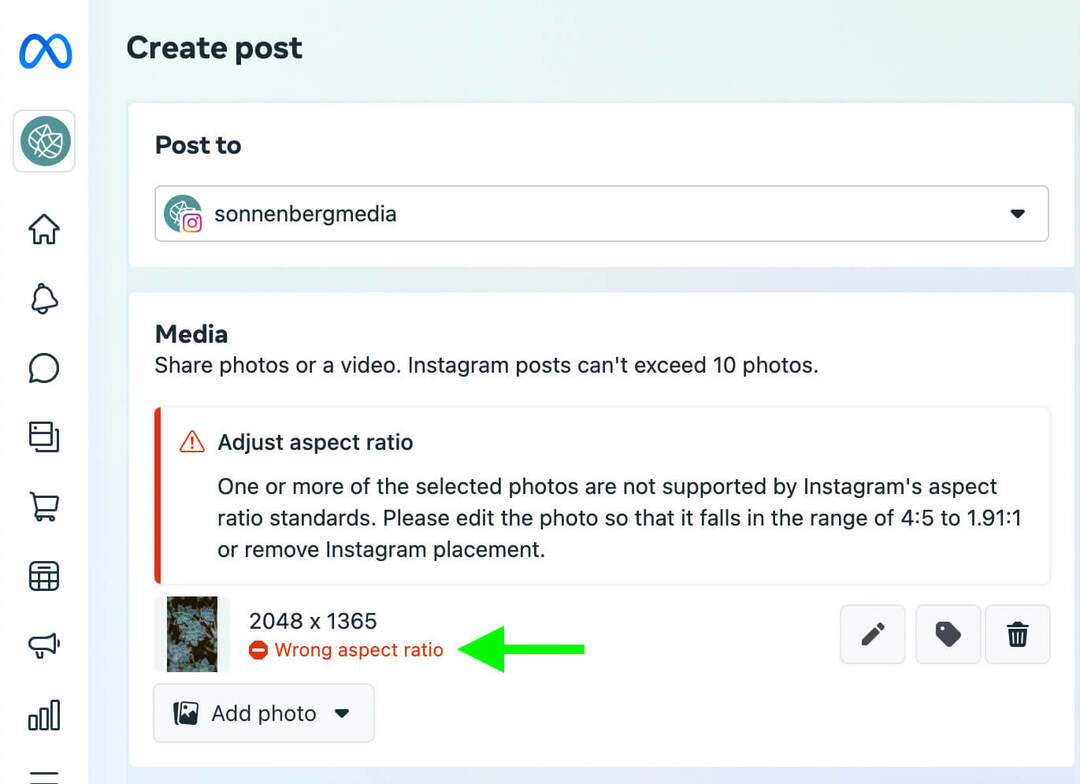
Per le storie di Instagram, utilizza le proporzioni delle storie di Facebook di seguito. Per ottimizzare per i dispositivi mobili, pubblica sempre immagini verticali a schermo intero (9:16) in Storie. Se includi immagini fisse nei tuoi rulli Instagram, un rapporto di aspetto 9:16 è la soluzione migliore.
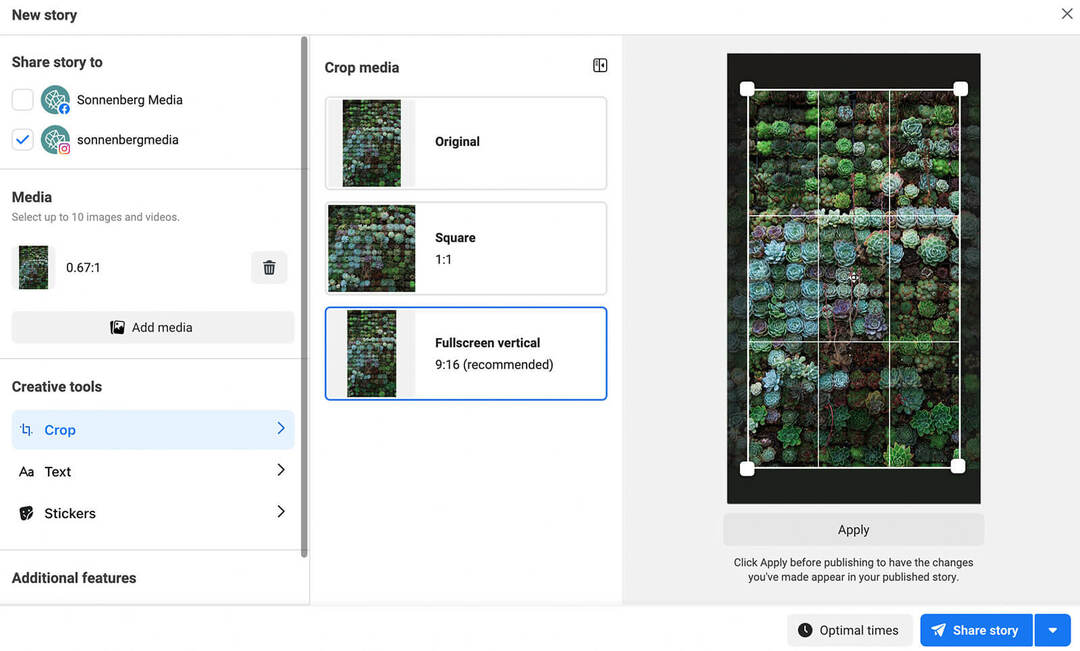
Nel tempo, il feed di LinkedIn ha anche gravitato da una proporzione orizzontale a una quadrata o verticale. Se crei post nell'app mobile di LinkedIn, scoprirai che l'editor di immagini consiglia un formato quadrato, che è l'unica proporzione preimpostata.
Per ottimizzare le tue immagini LinkedIn, utilizza file con una larghezza minima di 1200 pixel. Quindi utilizza gli strumenti di modifica integrati dell'app mobile per regolare l'altezza e ritagliare in modo appropriato.
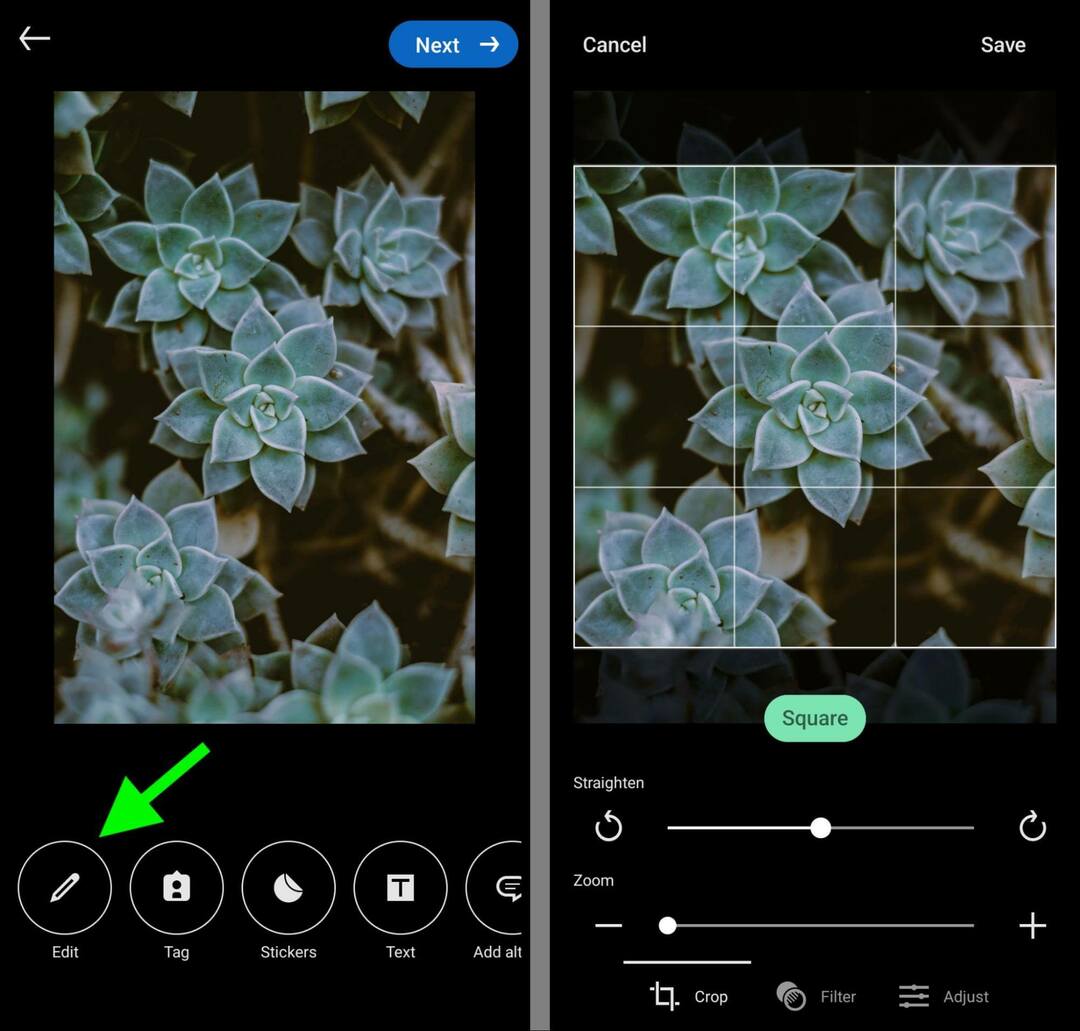
A differenza di altre piattaforme di social media, LinkedIn fa consentono di caricare nel feed immagini verticali a schermo intero. Ma attenzione che le immagini pubblicate non copriranno l'intero schermo. Invece, LinkedIn aggiunge barre verticali alle immagini verticali a schermo intero nel feed.
Se prevedi di pubblicare e condividere articoli dal tuo profilo personale o dalla pagina aziendale, tieni presente che le dimensioni consigliate per le immagini di copertina sono leggermente diverse dalle specifiche dell'immagine del feed standard. LinkedIn consiglia 1280 x 720 pixel per le immagini di copertina degli articoli.
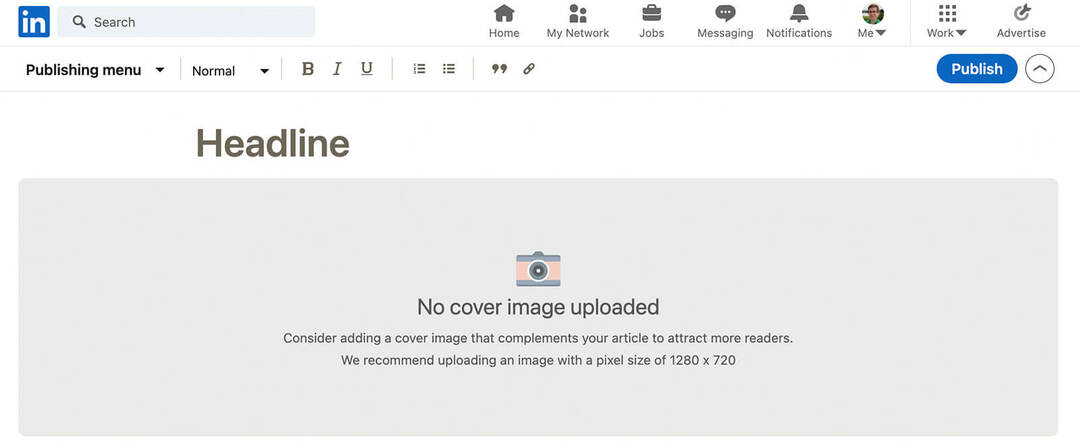
Pinterest ha sempre dato la priorità alle immagini verticali, ma le proporzioni sono leggermente diverse dalle altre piattaforme. Per i pin standard, Pinterest consiglia un rapporto di aspetto 2:3, con immagini che misurano 1000 x 1500 pixel.
Per ottimizzare le immagini per Pinterest, crea un nuovo pin e carica un'immagine. Fare clic sull'icona a forma di matita e selezionare uno dei predefiniti di immagine disponibili. Nota che Pinterest supporta altre proporzioni, inclusi 3:4 e 1:1, ma consiglia 2:3.
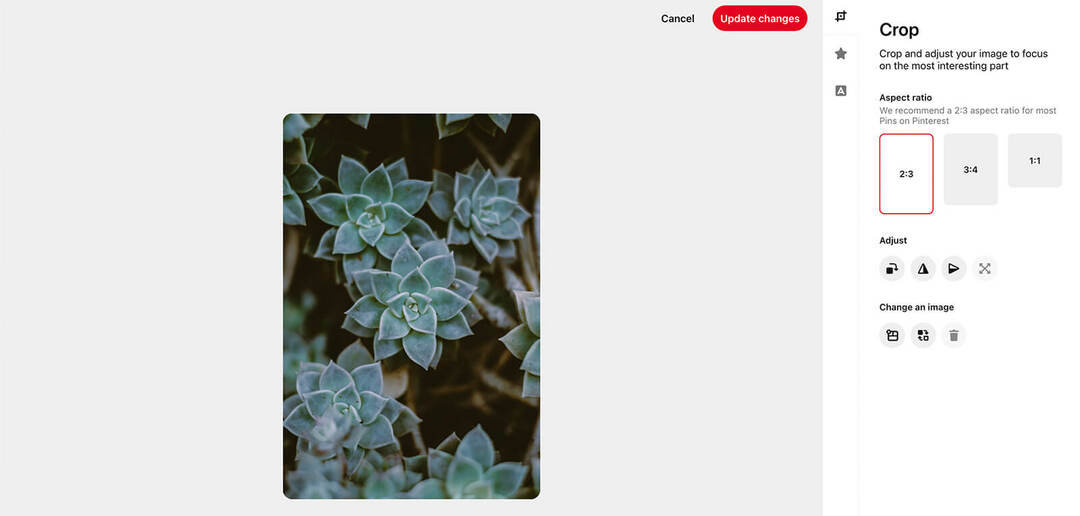
Per i pin idea, Pinterest consiglia un formato 9:16, con immagini che misurano 1080 x 1920 pixel. Quando carichi immagini su pin idea, la piattaforma le regola automaticamente per adattarle alle proporzioni consigliate. Ma hai anche la possibilità di ridimensionarli e regolarli manualmente.
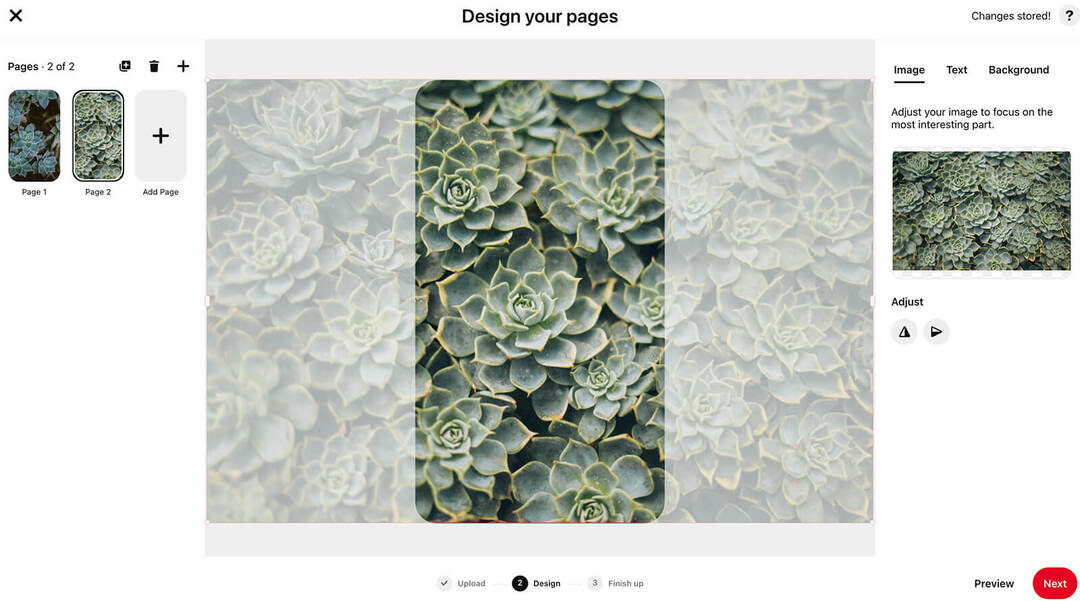
Tic toc
Nella maggior parte dei casi, probabilmente registrerai o caricherai video su TikTok. Ma l'app supporta anche le immagini animate. TikTok consente una varietà di proporzioni, che vanno da 1,91:1 a 9:16. Ma per ottimizzare le immagini TikTok per gli utenti mobili, carica immagini verticali a schermo intero.
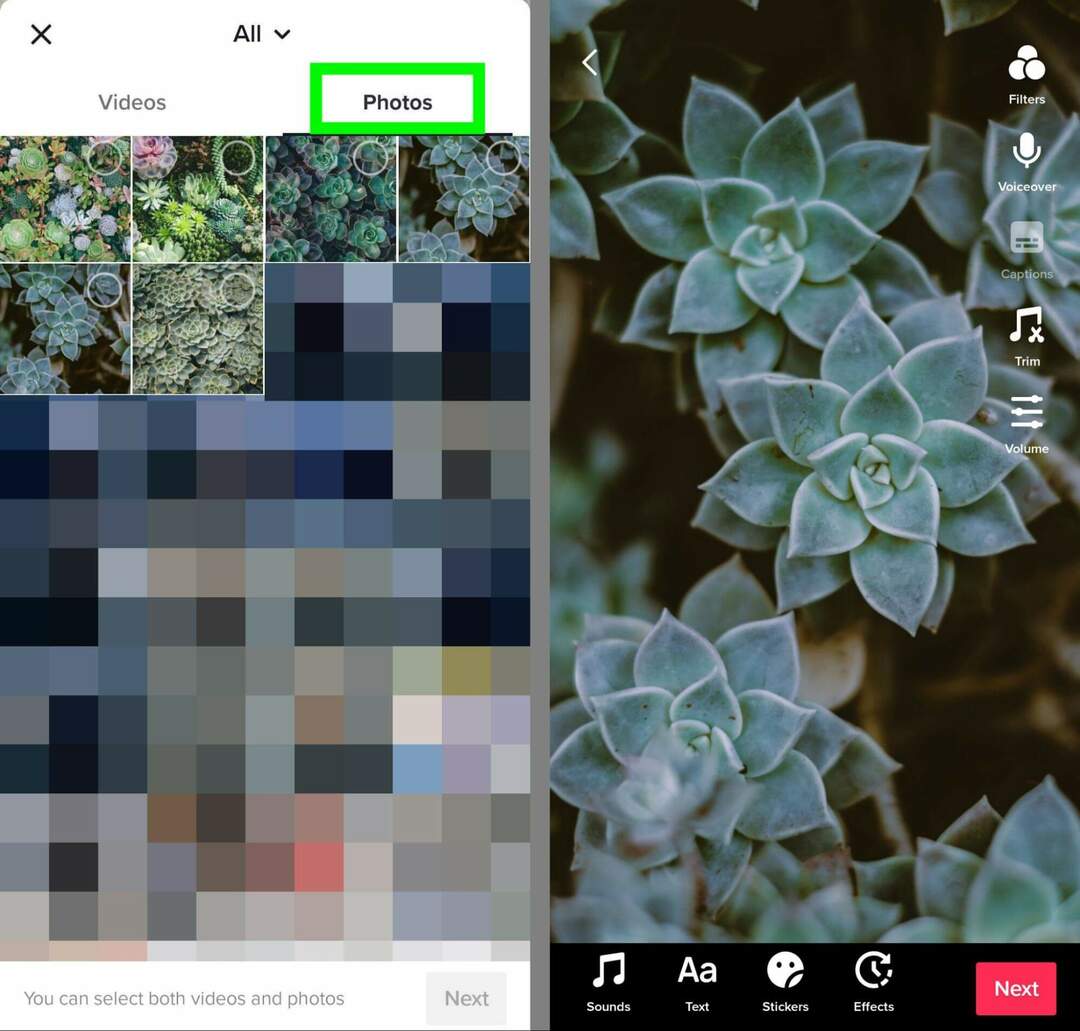
Nota che TikTok non ha uno strumento di ritaglio integrato. Ma puoi ridimensionare manualmente le immagini pizzicando per ingrandire o trascinando per riposizionare.
Mentre molte piattaforme di social media si sono spostate verso un formato verticale o verticale a schermo intero, le immagini quadrate e orizzontali sono ottimali per Twitter. La piattaforma consiglia di pubblicare immagini con proporzioni 1:1 o 1,91:1.
Per le immagini quadrate, Twitter consiglia 1200 x 1200 pixel. Per le immagini orizzontali, la piattaforma suggerisce 1200 x 628 pixel.
Per ottimizzare le immagini per Twitter, crea un nuovo tweet e carica un'immagine. Quindi tocca l'immagine per aprire gli strumenti di modifica. Seleziona lo strumento di ritaglio e ridimensiona come necessario. Puoi ridimensionare manualmente o utilizzare le preimpostazioni Wide o Square.
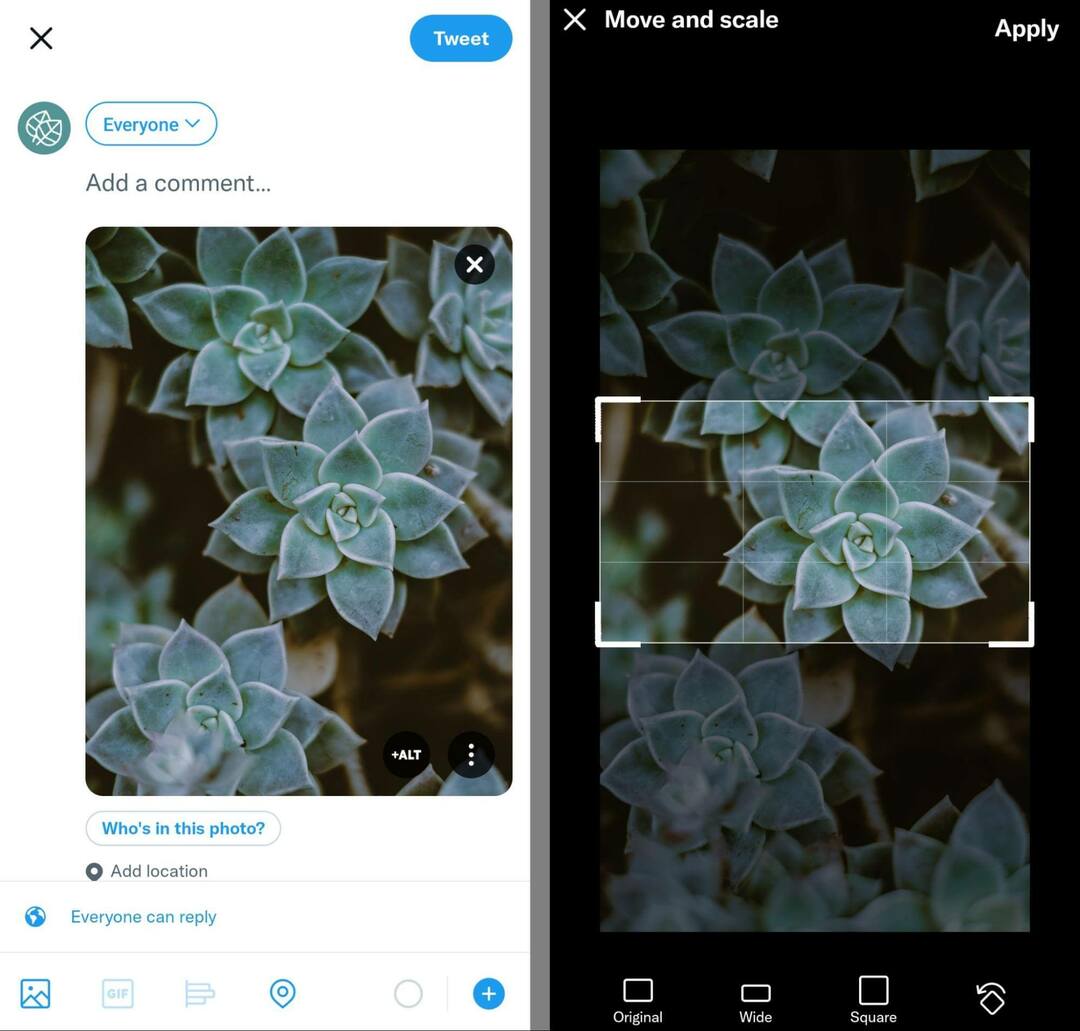
Puoi anche utilizzare lo stesso flusso di lavoro nella versione desktop di Twitter. Dopo aver caricato un'immagine sul tuo tweet, fai clic sul pulsante Modifica nell'angolo in basso a destra e scegli da una delle proporzioni predefinite.
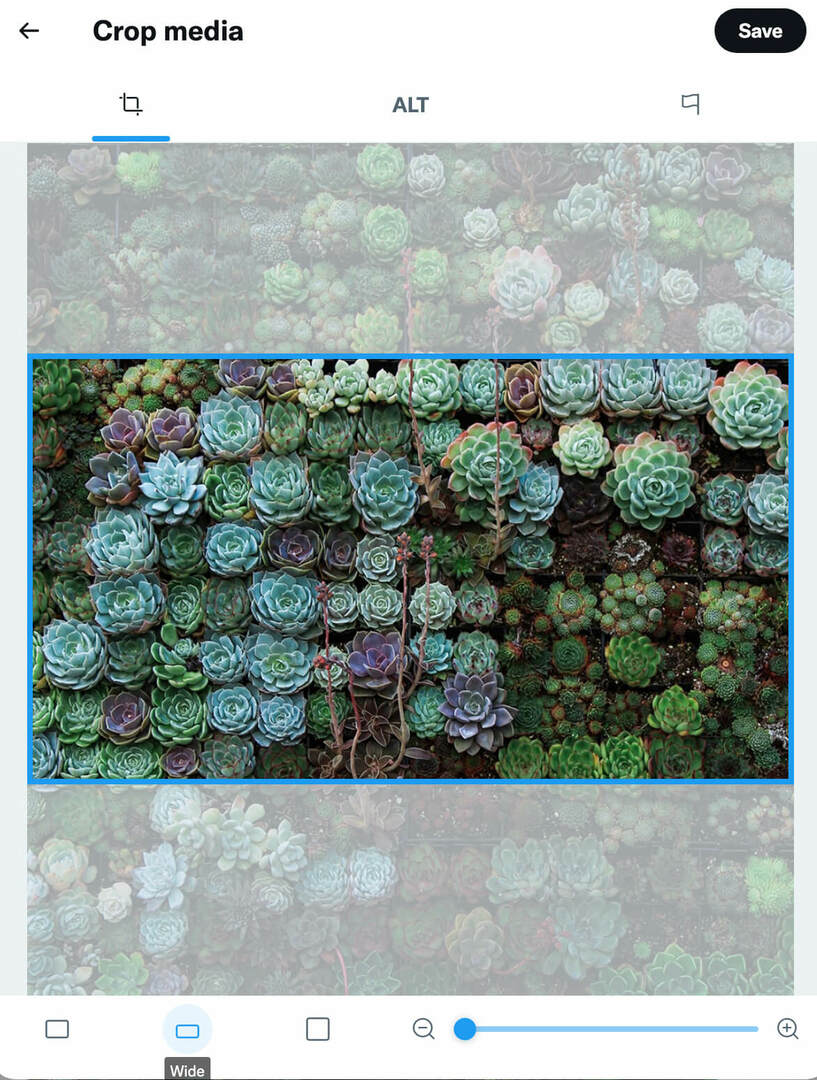
Come ottimizzare la copia delle immagini dei social media
Se crei elementi grafici per social media che presentano sovrapposizioni di testo, è essenziale assicurarsi che la copia venga visualizzata correttamente. Quando utilizzi le dimensioni e le proporzioni sopra, le immagini dovrebbero essere visualizzate completamente nel feed.
Avvia progetti sociali più velocemente e più facilmente
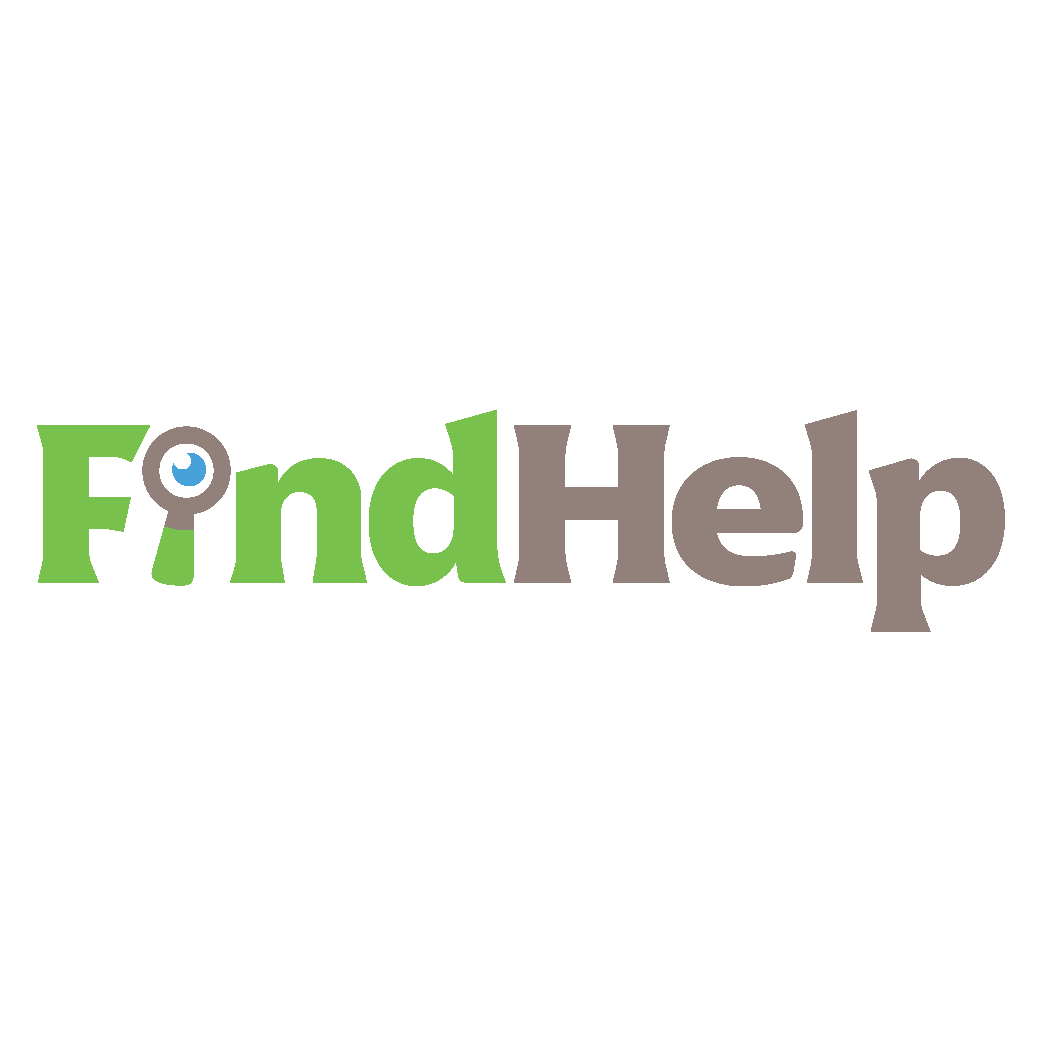
Cerchi un creatore di contenuti, un responsabile della campagna o uno stratega per i tuoi canali social o un progetto speciale?
Trova l'esperto giusto anche per il progetto o la campagna più complicati in pochi clic con il nostro nuovo marketplace FindHelp. Avrai più tempo per concentrarti su altre aree della tua attività senza sacrificare la tua presenza sui social. Sfoglia oggi gli esperti altamente qualificati di Facebook e Instagram.
TROVA AIUTO OGGIMa piattaforme come Instagram e TikTok utilizzano un formato griglia per visualizzare i contenuti del tuo account. Se i tuoi post non hanno proporzioni 1:1, non appariranno per intero sul tuo profilo. Ciò significa che la tua copia dell'immagine potrebbe essere ritagliata nella griglia, il che potrebbe interrompere i tuoi messaggi e compromettere i tuoi risultati.
Per ottimizzare le tue immagini per la visualizzazione nella griglia, posiziona la copia più importante al centro. In altre parole, posiziona la copia che ha maggiori probabilità di generare visualizzazioni e coinvolgimento nel mezzo 1:1 dell'immagine.
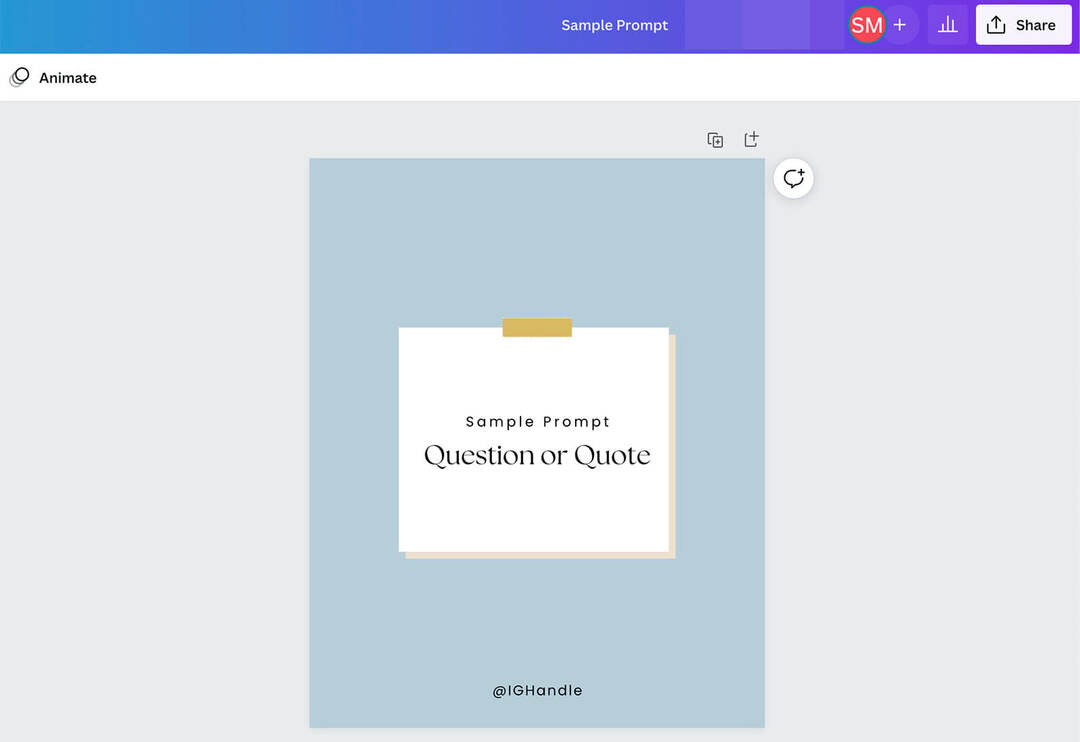
Per semplificare il flusso di lavoro di produzione dei contenuti, imposta un modello che puoi riutilizzare. Ad esempio, puoi creare facilmente un modello in Canva. Fai clic per creare un nuovo design e aggiungere dimensioni personalizzate (1080 x 1350 pixel) o scegli le preimpostazioni Feed Post di Instagram (Ritratto) o Feed Ad Video (Ritratto).
Quindi utilizza un modello predefinito o imposta un layout personalizzato per il tuo account. Per una visualizzazione ottimale nel feed e nella griglia, posizionare qualsiasi testo al centro.
Come ottimizzare le immagini per le condivisioni di link sui social media
Se condividi link dagli account dei social media della tua organizzazione, è anche importante assicurarti che le immagini nelle anteprime dei link vengano visualizzate correttamente. Fortunatamente, la maggior parte delle piattaforme social che consentono la condivisione di link si basano sugli stessi standard.
Su tutti i canali social, la dimensione standard dell'immagine per le condivisioni di link è 1200 x 630 pixel. Le immagini più piccole possono essere visualizzate come mini miniature, che appaiono a sinistra del titolo della pagina e della meta descrizione.
In alcuni casi, puoi sostituire l'immagine predefinita per una condivisione di link con una versione ottimizzata. Su LinkedIn, ad esempio, puoi creare un nuovo post e incollare un URL per generare un'anteprima del collegamento. Quindi puoi fare clic sull'icona della matita per aprire le opzioni di modifica e selezionare l'icona della fotocamera per caricare una nuova immagine.
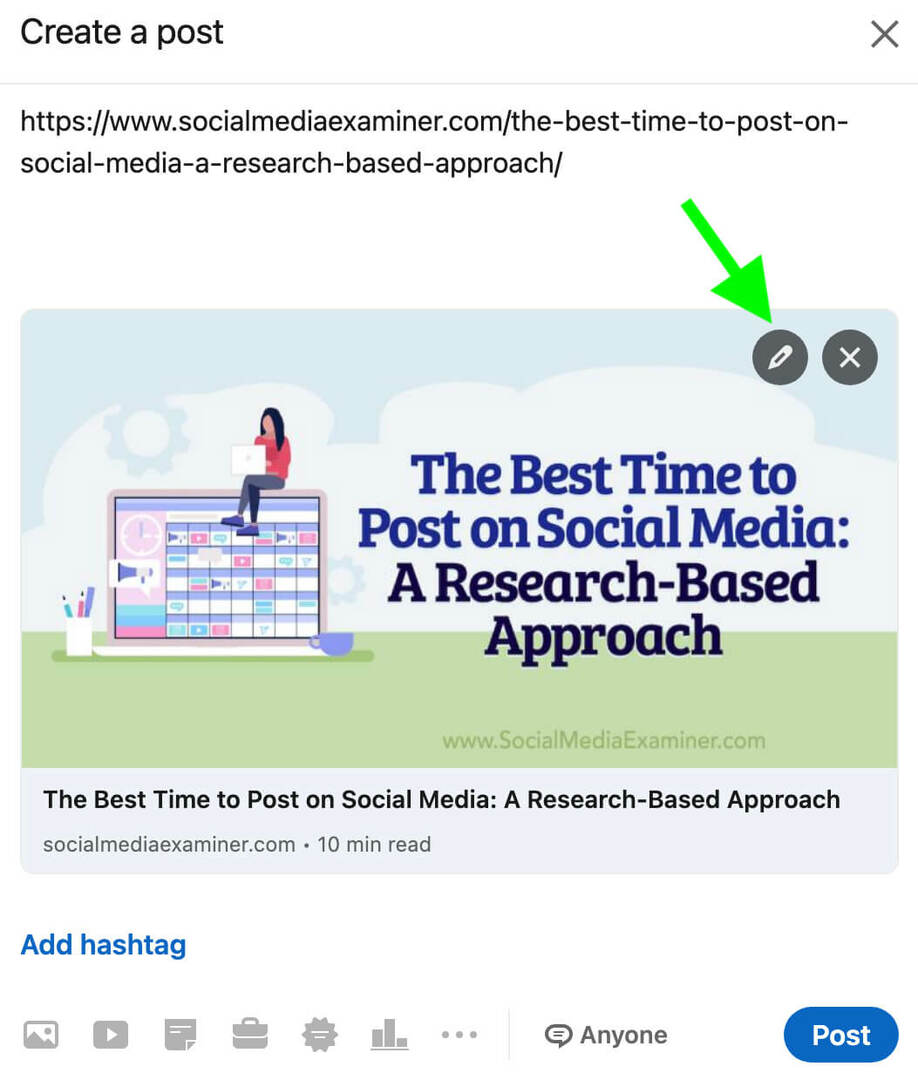
Ma piattaforme come Facebook e Twitter non ti consentono di cambiare le immagini per le condivisioni di link. Ecco perché è fondamentale ottimizzare le immagini sul sito Web della tua organizzazione in modo che vengano visualizzate automaticamente correttamente, indipendentemente da dove le pubblichi.
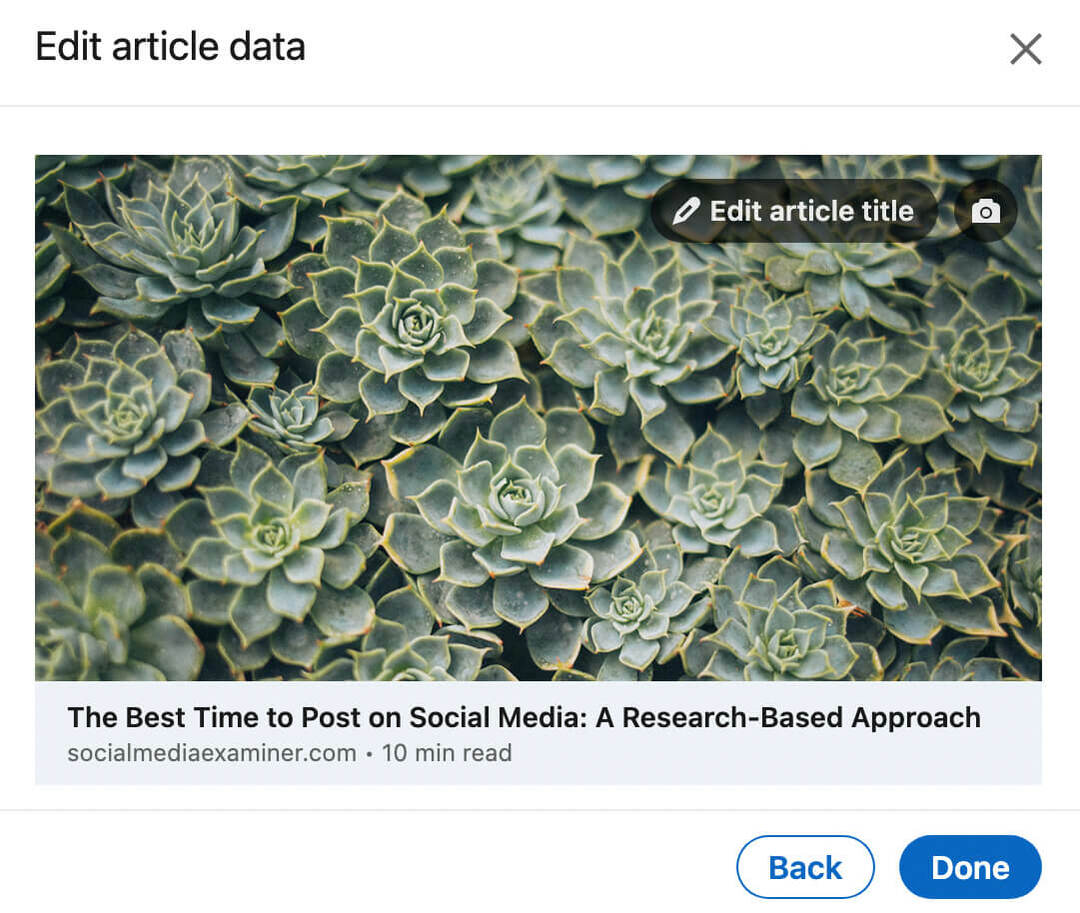
Per ottimizzare le condivisioni di link, carica immagini orizzontali che misurano 1200 x 630 pixel su tutte le pagine dei post del tuo sito web. Hai caricato immagini di dimensioni corrette sul tuo sito web ma hai scoperto che continuano a non essere visualizzate correttamente quando condividi link su Facebook, Twitter o LinkedIn? Il tuo sviluppatore web potrebbe dover aggiungere Apri grafico metadati.
Come ottimizzare le immagini dei social media per la ricerca
Per aumentare la possibilità che le tue immagini sui social media appaiano nelle ricerche pertinenti, assicurati che abbiano un testo alternativo appropriato. Essenziale per l'accessibilità, il testo alternativo viene visualizzato quando le immagini non vengono caricate e aiuta i motori di ricerca a comprendere i tuoi contenuti.
La maggior parte delle piattaforme di social media genera automaticamente testo alternativo per le immagini dei feed. Ma questi dati generati automaticamente potrebbero non riflettere accuratamente la natura dell'immagine o includere tutte le informazioni che la tua organizzazione desidera trasmettere.
Fortunatamente, puoi aggiungere manualmente il testo alternativo alle immagini dei social media. Cosa dovrebbe includere il tuo testo alternativo? Tieni a mente queste best practice:
- Scrivi una descrizione chiara dell'immagine, utilizzando parole chiave e termini di marca in modo naturale.
- Aggiungi dettagli quando è rilevante, come posizioni, nomi e contesto.
- Quando assegni un nome ai file immagine, separa le parole con un trattino.
- Sii conciso e punta a non più di 125 caratteri.
Ogni piattaforma di social media ha un flusso di lavoro leggermente diverso per l'aggiunta di testo alternativo. Ecco come ottimizzare le immagini per la ricerca su ciascun canale. Tieni presente che queste procedure dettagliate si applicano solo ai post del feed, poiché non è possibile aggiungere testo alternativo a video, storie o pin di idee.
Gli strumenti di pubblicazione di Facebook offrono un paio di opzioni per aggiungere testo alternativo. Tuttavia, il nuovo strumento per la creazione di post attualmente non supporta il testo alternativo. Invece, usa Creator Studio o il classico strumento per la creazione di post.
In Meta Business Manager, apri la scheda Post della pagina e fai clic per creare un post. Se necessario, fai clic sull'icona a forma di ingranaggio in basso a sinistra per aprire il classico strumento di creazione dei post. Carica un'immagine e fai clic sull'icona a forma di matita per modificare la foto. Quindi fare clic sulla scheda Testo alternativo e aggiungere una descrizione.
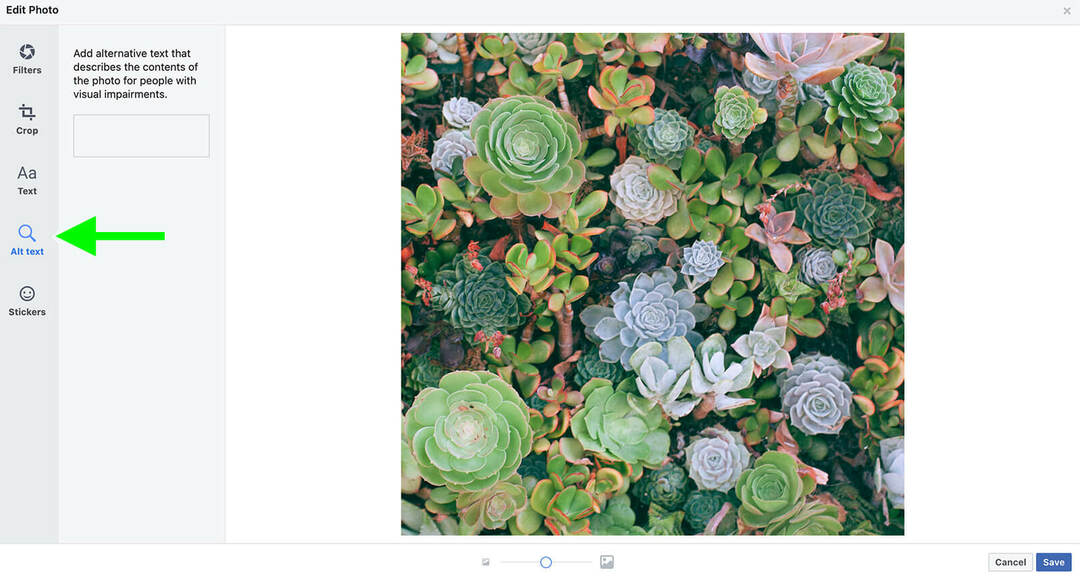
In Creator Studio, inizia un nuovo post e scegli un'immagine. Fai clic sull'icona della matita a destra dell'immagine e vai alla scheda Testo alternativo.
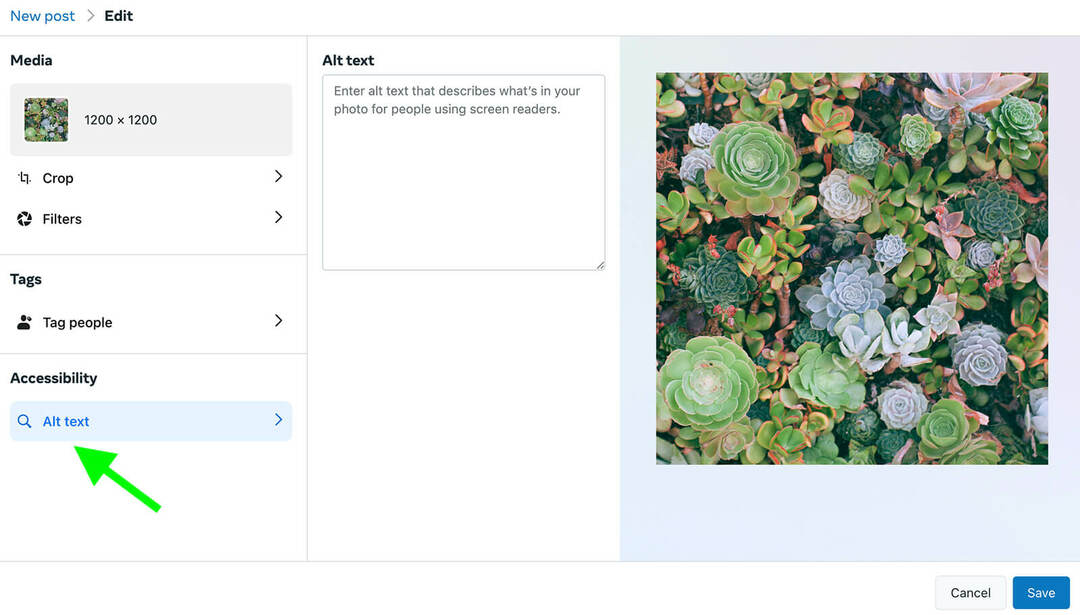
Apri l'app di Instagram e carica una foto sul tuo post. Dopo aver applicato i filtri e completato le modifiche, tocca fino alla schermata Nuovo post. Tocca Impostazioni avanzate nella parte inferiore dello schermo, quindi seleziona Scrivi testo alternativo.
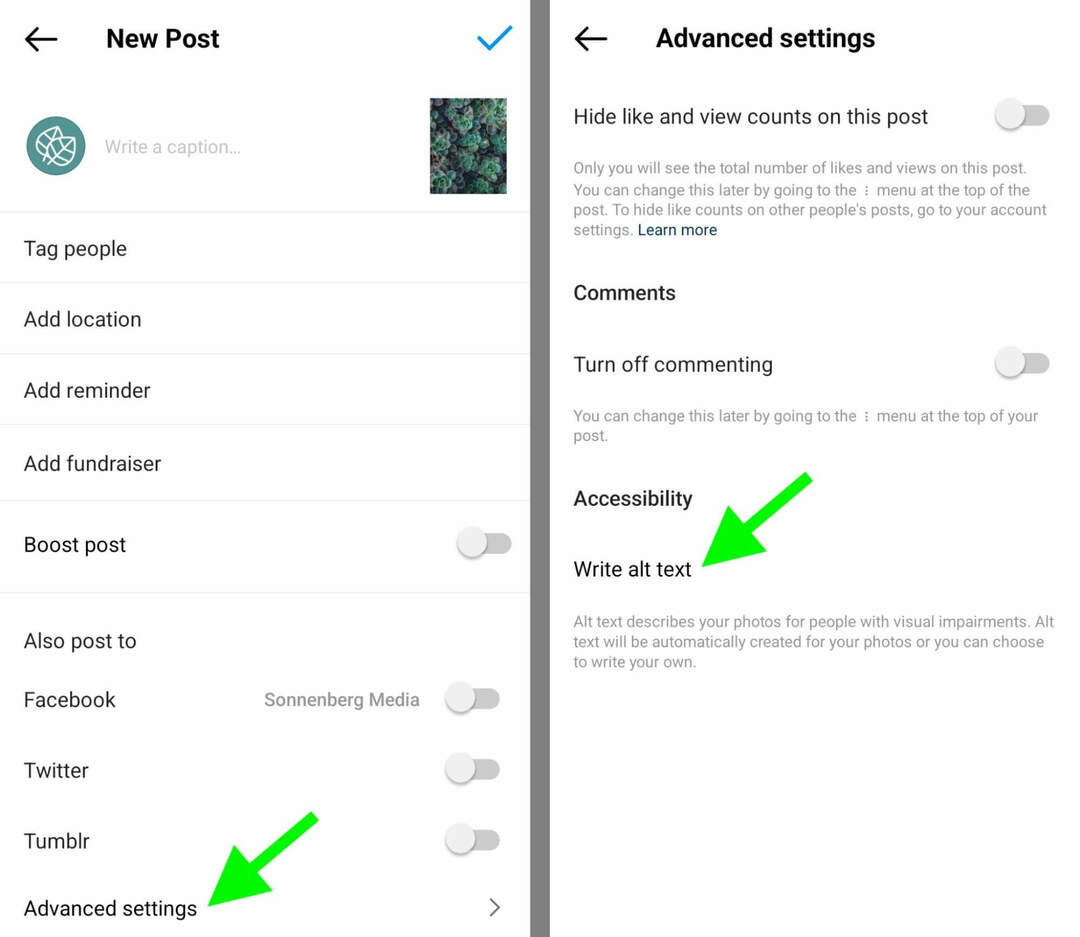
Puoi anche aggiungere testo alternativo alle immagini di Instagram utilizzando Creator Studio. Inizia un nuovo post e aggiungi un'immagine. Quindi fai clic sulla scheda Impostazioni avanzate e scorri verso il basso fino alla sezione Accessibilità per scrivere il tuo testo alternativo.
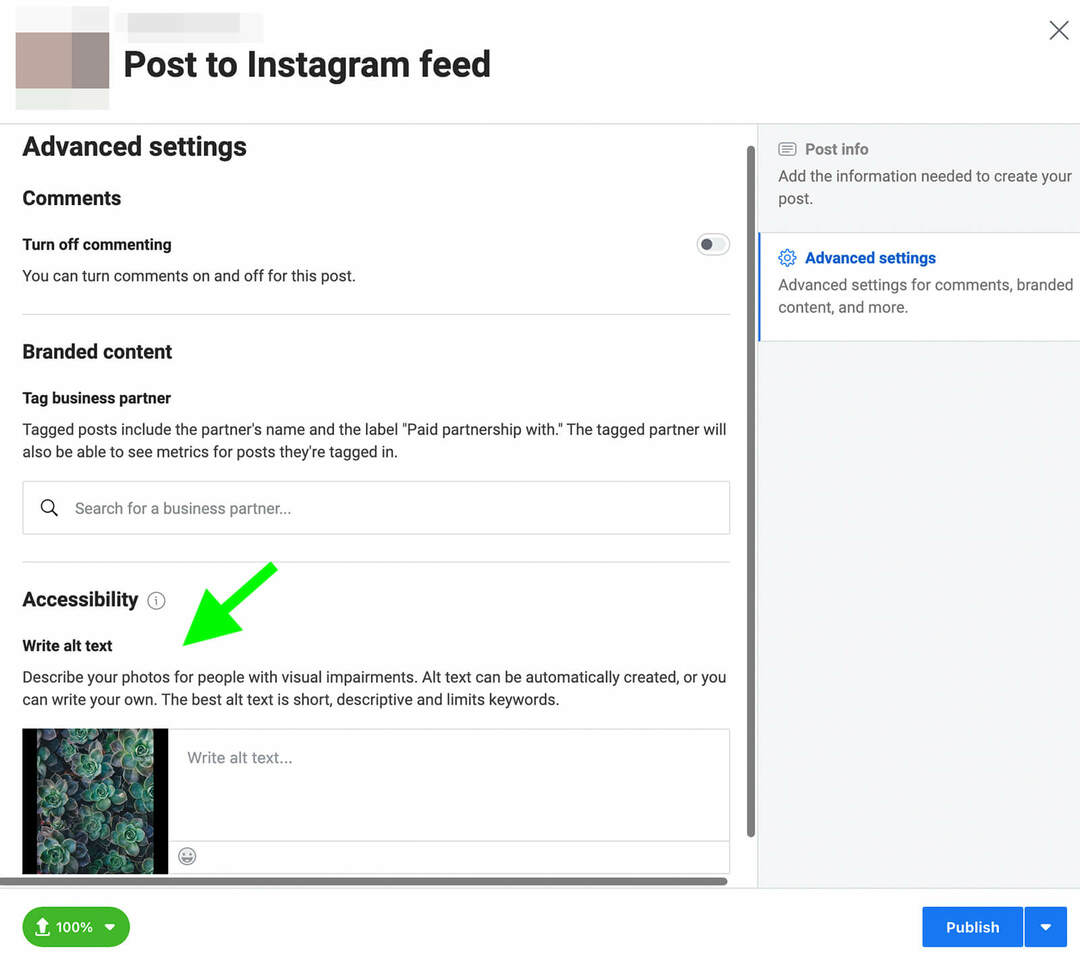
Per aggiungere testo alternativo a un'immagine LinkedIn, crea un nuovo post con foto e carica la tua creatività. Quindi fare clic su Alt. Pulsante di testo sotto l'immagine.
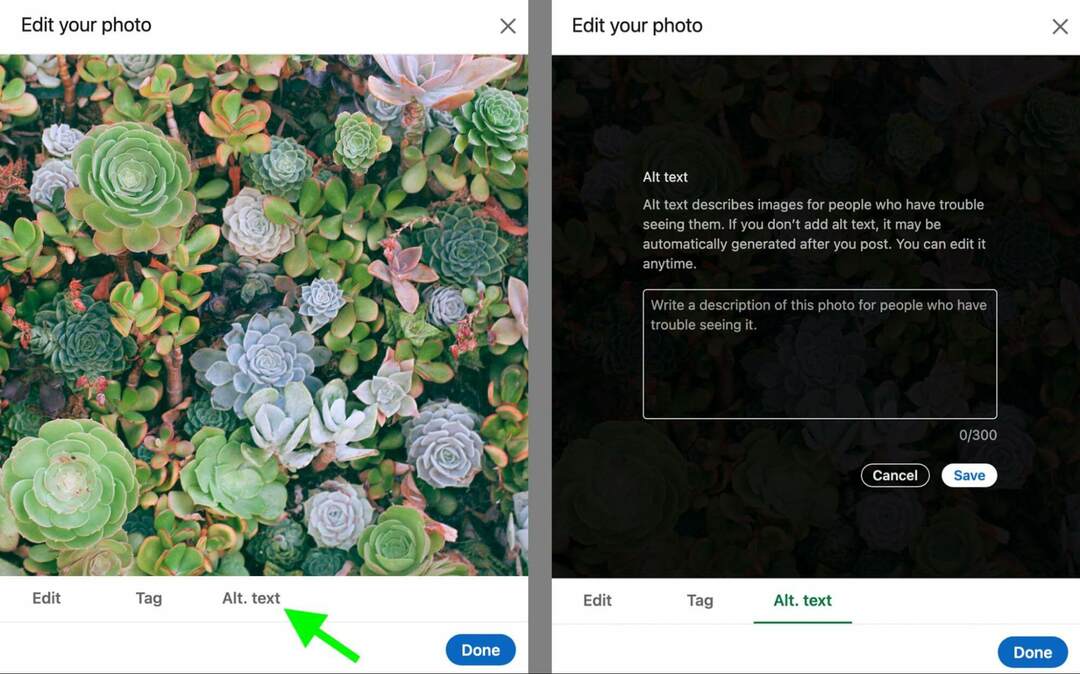
Nell'app mobile LinkedIn, crea un nuovo post e scegli una foto da caricare. Quindi tocca il pulsante Aggiungi testo alternativo nell'angolo in basso a destra.
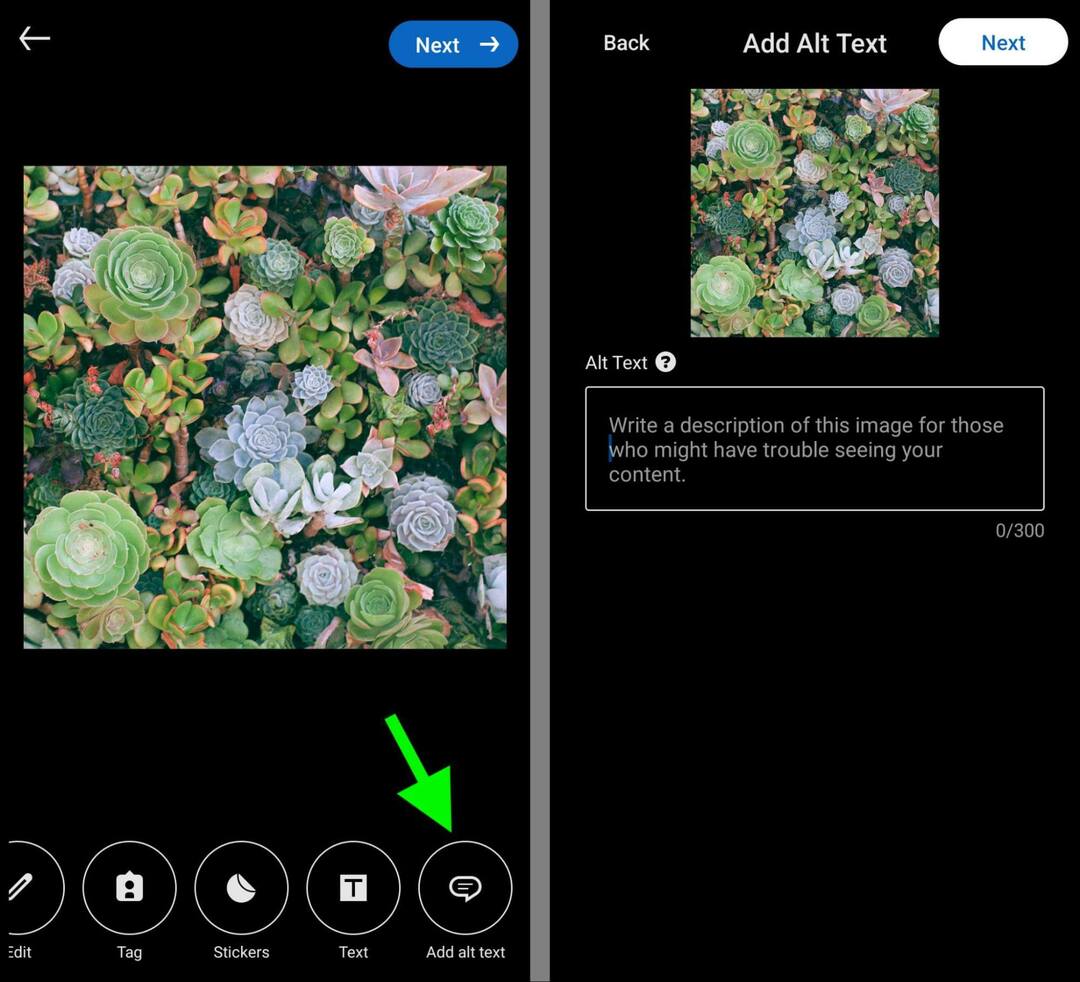
Nell'app Pinterest, crea un nuovo pin e scegli un'immagine ottimizzata. Sotto il prompt Testo alternativo, scrivi una breve descrizione.
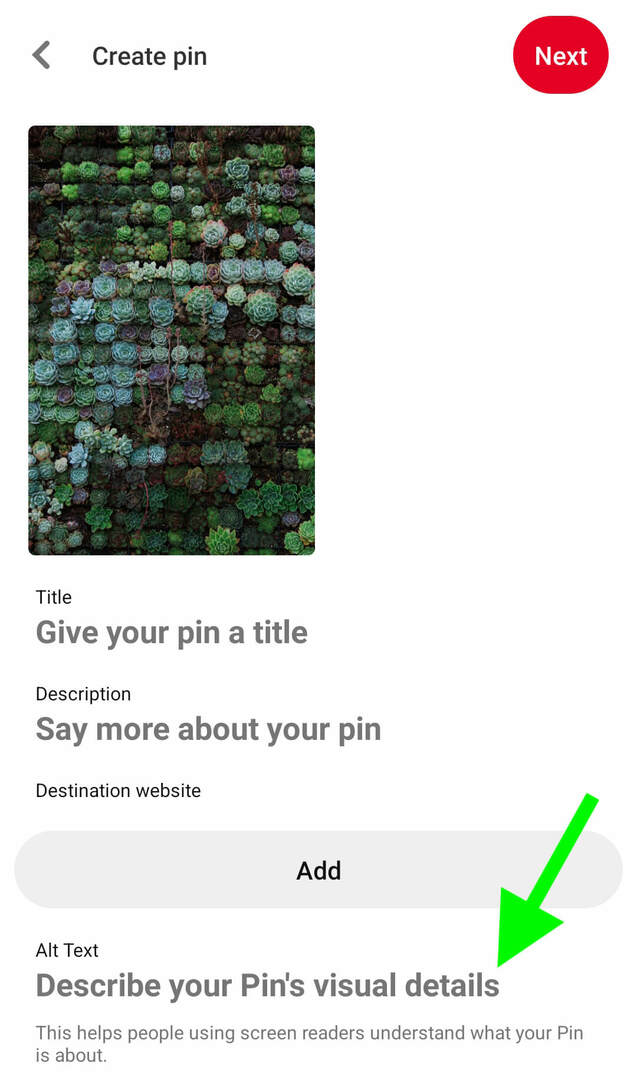
Puoi anche creare testo alternativo nella versione desktop di Pinterest. Dopo aver caricato un'immagine sul pin, fai clic sul prompt Testo alternativo e inserisci la tua descrizione.
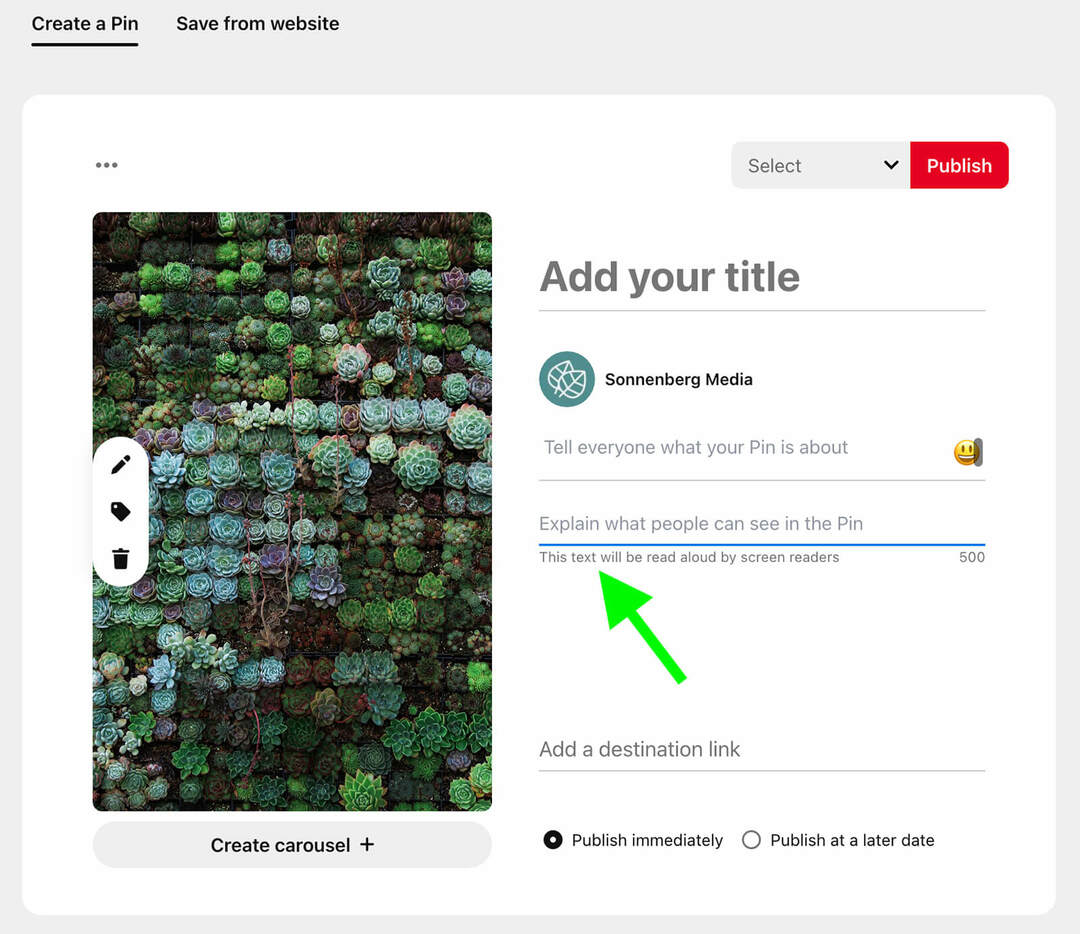
Per aggiungere testo alternativo nell'app Twitter, carica un'immagine e tocca il pulsante +ALT. Twitter consente fino a 1.000 caratteri di testo alternativo, ma è una buona idea mantenere il tuo più vicino a 125 caratteri.
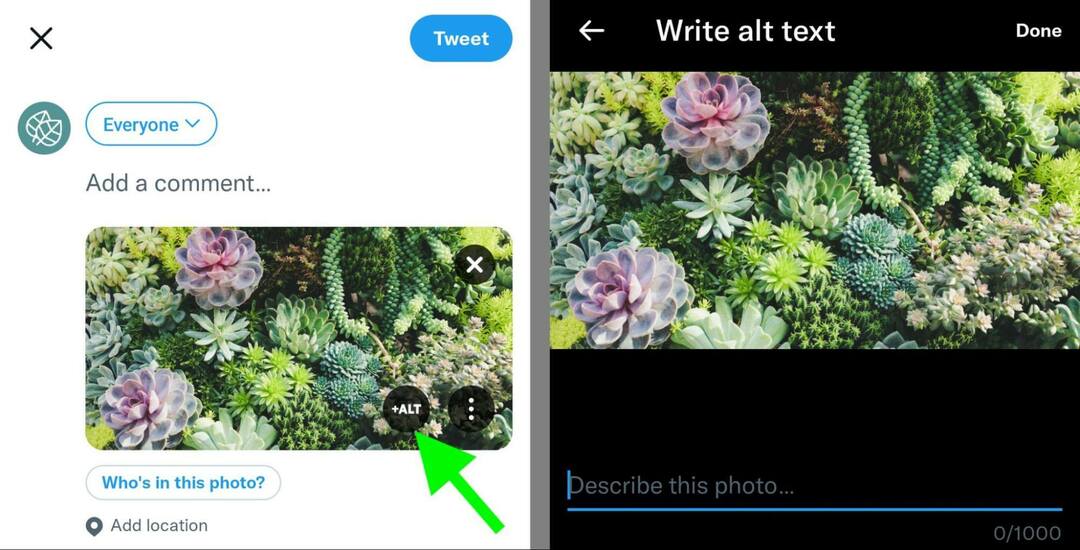
Puoi anche aggiungere testo alternativo dalla versione desktop di Twitter. Crea un nuovo tweet e carica un'immagine. Quindi fare clic sul pulsante Aggiungi descrizione sotto l'immagine.
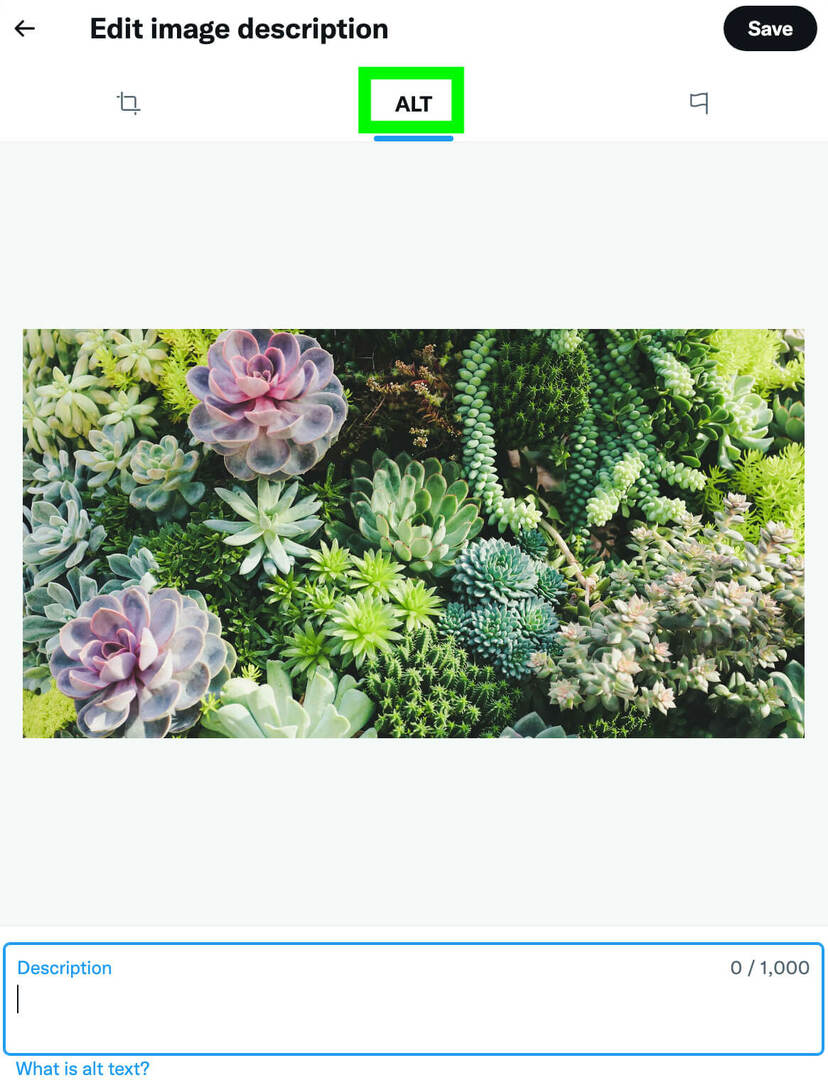
Conclusione
Dal ridimensionamento delle immagini al posizionamento della copia fino all'aggiunta di testo alternativo, ci sono diversi passaggi importanti da compiere quando si ottimizzano le immagini per i social media. Il processo aggiunge solo pochi minuti in più al flusso di lavoro, ma può offrire vantaggi sostanziali in termini di visibilità e prestazioni dei contenuti.
Ottieni ulteriori consigli sulle immagini dei social media:
- Scopri come creare una varietà di immagini di social media in modo rapido e conveniente.
- Scopri quattro strumenti gratuiti per creare immagini per il tuo marketing.
- Scopri suggerimenti e strumenti per rendere i tuoi contenuti sui social media accessibili a tutti.
Curiosi di NFT, DAO e Web3?

Segui il podcast di Crypto Business per scoprire come NFT, social token, DAO (e molto altro) influenzeranno la tua attività nel prossimo futuro.
Ogni venerdì, l'ospite Michael Stelzner intervista i principali esperti del settore su ciò che funziona in questo momento in Web3 e cosa aspettarti in futuro, così puoi preparare la tua attività per il turno, anche se sei un totale novizio.
SEGUITE LO SPETTACOLO